Catatan Instalasi SymbianBible untuk Seri 60 3rd edition
Instalasi
Langkah 1: Aktifkan Instalasi Unsigned Software
Jika Anda belum menginstal unsigned software sebelumnya, Anda harus mengubah setting pada handphone Anda:
- Pergi ke Tools -> App Manager -> Options -> Settings
- Ubah opsi 'Software Instalation' dari 'Signed Only' menjadi 'All'
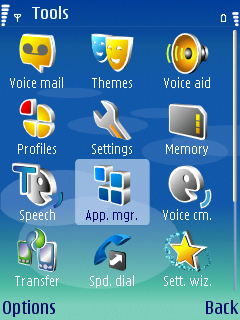
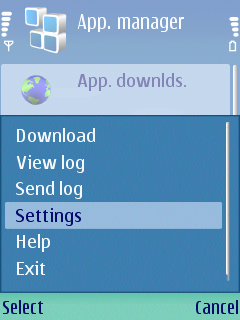
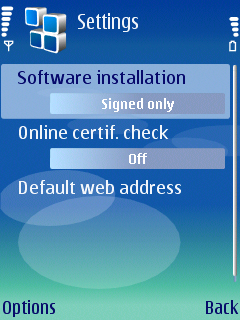
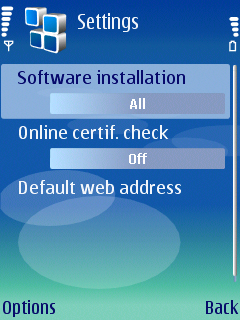
Catatan: Beberapa handphone tidak dapat menginstal unsigned software. Tidak ada yang dapat Anda lakukan mengenai hal ini (Anda harus menunggu versi signed dari software ini).
Langkah 2: Instal SymbianBible
Download file instalasi dari sini. Anda dapat menggunakan bluetooth, infrared, kabel data, atau download dari web untuk menginstal aplikasi ini. Anda akan melihat peringatan yang menyatakan bahwa ini adalah sebuah aplikasi yang unsigned, abaikan saja, dan lanjutkan. Catatan: Saya hanya menguji instalasi aplikasi ini ke memory handphone. Saya belum mengujinya apakah mengistal aplikasi ini ke kartu memori dapat dilakukan. (Saya tidak memiliki kartu microSD card untuk handphonenya), harap beritahu saya jika bisa.Langkah 3: Mendapatkan file bible
Anda dapat melihat di http://palmbibleplus.sourceforge.net/bibles.htm. Teks non latin (kecuali untuk Yunani dan Ibrani) masih belum didukung. Anda dapat memiliki file bible lebih dari satu pada handphone Anda.
CATATAN: tidak semua file PDB adalah file bible, dan beberapa file PDB bible tidak kompatibel dengan palmbibleplus atau SymbianBible.Langkah 4: Salin file bible ke hanphone/kartu memori
Catatan penting: Anda tidak dapat mengirimkan file bible ke Inbox handphone, karena batasan keamanan. Pada Sistem Operasi Symbian 60 Edisi ketiga, sebuah file yang diterima di Inbox tidak dapat disimpan ke tempat lain (Saya tidak tahu jika ada model handphone lain yang menggunakan sistem operasi ini yang mendukung menyimpan file ke foldter tertentu).
Anda memiliki beberapa opsi untuk menyalin file-file bible:- Gunakan sebuah card reader, dan salinlah file bible ke folder yang Anda inginkan (kecuali pada folder "sys" atau "private", untuk amannya, simpan saja ke sebuah folder bernama Bible).
- Jika Anda memiliki sebuah kabel data, Anda dapat menggunakan fungsi "transfer data" dan menyalin file bible ke folder yang Anda inginkan
- Jika Anda memiliki sebuah PC Suite (dengan salah satu metode koneksi: kabel, infrared, atau bluetooth), Anda dapat menggunakan "Nokia Phone Browser" dan meletakkan file bible di mana saja yang Anda inginkan
- Jika Anda memiliki koneksi infrared, gunakan aplikasi bawaan "file manager", dan pilih: "Terima Via Infrared", kemudian kirimkan file ke handphone
- Jika Anda memiliki koneksi bluetooth, Anda harus menggunakan sebuah aplikasi yang dapat "menjelajahi" handphone dan mengupload file ke handphone. (Saat ini saya tidak memiliki koneksi bluetooth pada mesin Windows saya, tetapi menu "Send to bluetooth" TIDAK dapat digunakan).
Langkah 5: Update daftar file bible
Setelah Anda menjalankan s60bible untuk pertama kali, Anda akan melihat pesan "bible not found". Hal ini normal, pilih "option -> bibles ->update bible list".
Catatan: Jika file bible yang Anda salin ke handphone Anda tidak muncul, yakinkan bahwa file tersebut merupakan file bible palmbibleplus.
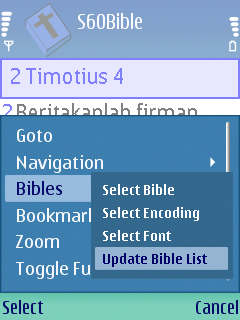
Langkah 6: Beberapa Penyesuaian
Berikut ini beberapa hal yang dapat Anda sesuaikan:- Jika teks yang tampil kacau, maka pilih font yang lain menggunakan "options -> bibles -> select font".
- Jika teks tidak menampilkan karakter beraksen dengan benar, maka pilih encoding yang lain menggunakan "options -> bibles -> select encoding".
- Jika teks terlalu kecil atau terlalu besar, pilih Zoom In atau Zoom Out
- Jika Anda tidak menyukai skema warna default, ubah dengan menggunakan "Settings -> Color'"
- Jika Anda menyukai membaca bible di handphone dan ingin membiarkan backlightnya tetap menyala, lihat dari "Settings -> options"
- Jika tampilan terlalu kecil, tekan '9' untuk membuatnya menjadi layar penuh. Anda dapat mengubah jalan pintas ini (dan jalan pintas dari aksi lainnya) menggunakan "Settings -> Keybinding"
